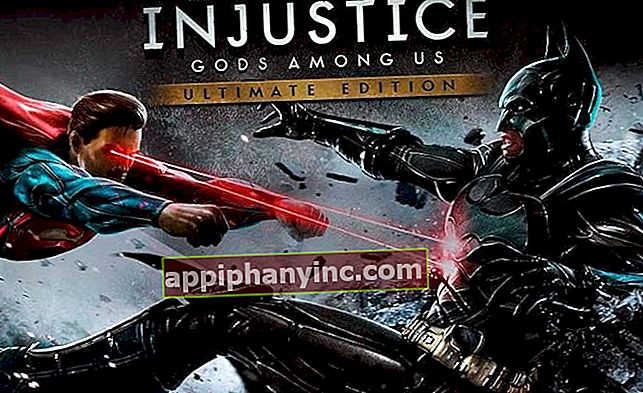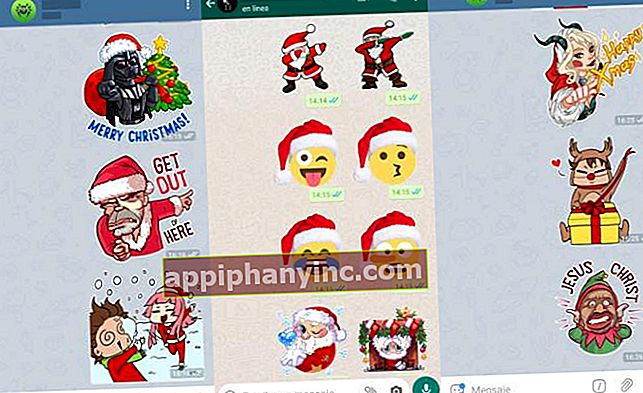Kuinka asentaa Linux USB: lle - onnellinen Android

Haluatko asentaa Linuxin tietokoneellesi, mutta et ole vielä täysin varma ja haluat kokeilla, miten se toimii? Onko käyttöjärjestelmäsi vioittunut ja sinun on käytettävä tietokonettasi varmuuskopioidaksesi kaikki asiakirjat? Tämä ja paljon muuta on mitä voit tehdä, jos asennat kannettavan Linux-version (Ubuntu, Debian jne.) Johonkin USB-tikuistasi. Kun pendrive on valmis, voit joko käyttää sitä kannettavana käyttöjärjestelmänä tai käyttää sitä Linux-asentajana ja asentaa käyttöjärjestelmän minne haluat.
USB-muistin valmisteleminen on välttämätöntä, että asennat sovelluksen tietokoneellesi Yleinen USB-asennusohjelma ja että lataat ISO-kuva Linux-jakelusta jonka haluat asentaa USB-laitteellesi. Ilmaisten latausten osiosta saat molemmat sovellukset napsauttamalla TÄSTÄ.
Kun molemmat tiedostot ovat hallussasi, suorita Yleinen USB-asennusohjelma. Ensimmäinen ikkuna on yksinkertainen lisenssisopimus. Hyväksy ehdot ja napsauta "olen samaa mieltä”.
 Hyväksy lisenssiehdot
Hyväksy lisenssiehdotSeuraavassa ikkunassa on suoritettava 3 toimintoa:
 Määritä Linux-asennus USB-laitteellesi
Määritä Linux-asennus USB-laitteellesi- Vaihe 1: Valitse käyttöjärjestelmä, jonka aiot asentaa USB: lle. Valitse S.O. jonka olet juuri ladannut aiemmin. Esimerkkikuvassa olemme ladanneet Ubuntun, joten valitsemme "Ubuntu”.
- Vaihe 2: Valitse asennusohjelma (.ISO) napsauttamallaSelaa”.
- Vaihe 3: Valitse USB-muisti, johon aiot asentaa Linuxin.
Kun nämä 3 vaihetta on suoritettu, paina painiketta "Luoda”. Näet varoitusviestin, joka ilmoittaa, että Linux asennetaan valitsemallesi USB-asemalle. Kerro hänelle "JOO”Ja vierittää mailia.
 Tämä on yksinkertainen varoitusviesti
Tämä on yksinkertainen varoitusviestiSeuraava asia, jonka näet, on ikkuna, joka näyttää pendriveesi valmistelun etenemisen. Kun prosessi on valmis, sinulla on USB-muistisi valmis ja valmis käyttämään Linuxin voimaa missä tahansa. Muista, että jotta Linux käynnistyy USB-tietokoneeltasi haluamallasi tietokoneella, sinun on ensin määritettävä mainitun tietokoneen BIOS niin, että järjestelmä käynnistyy USB-muistista. Mutta tämä on aihe, jonka kehitämme toisen kerran (jos tarvitset kiireellistä tietoa, älä epäröi jättää viestiä).
 Tämä ikkuna näyttää asennuksen edistymisen
Tämä ikkuna näyttää asennuksen edistymisen